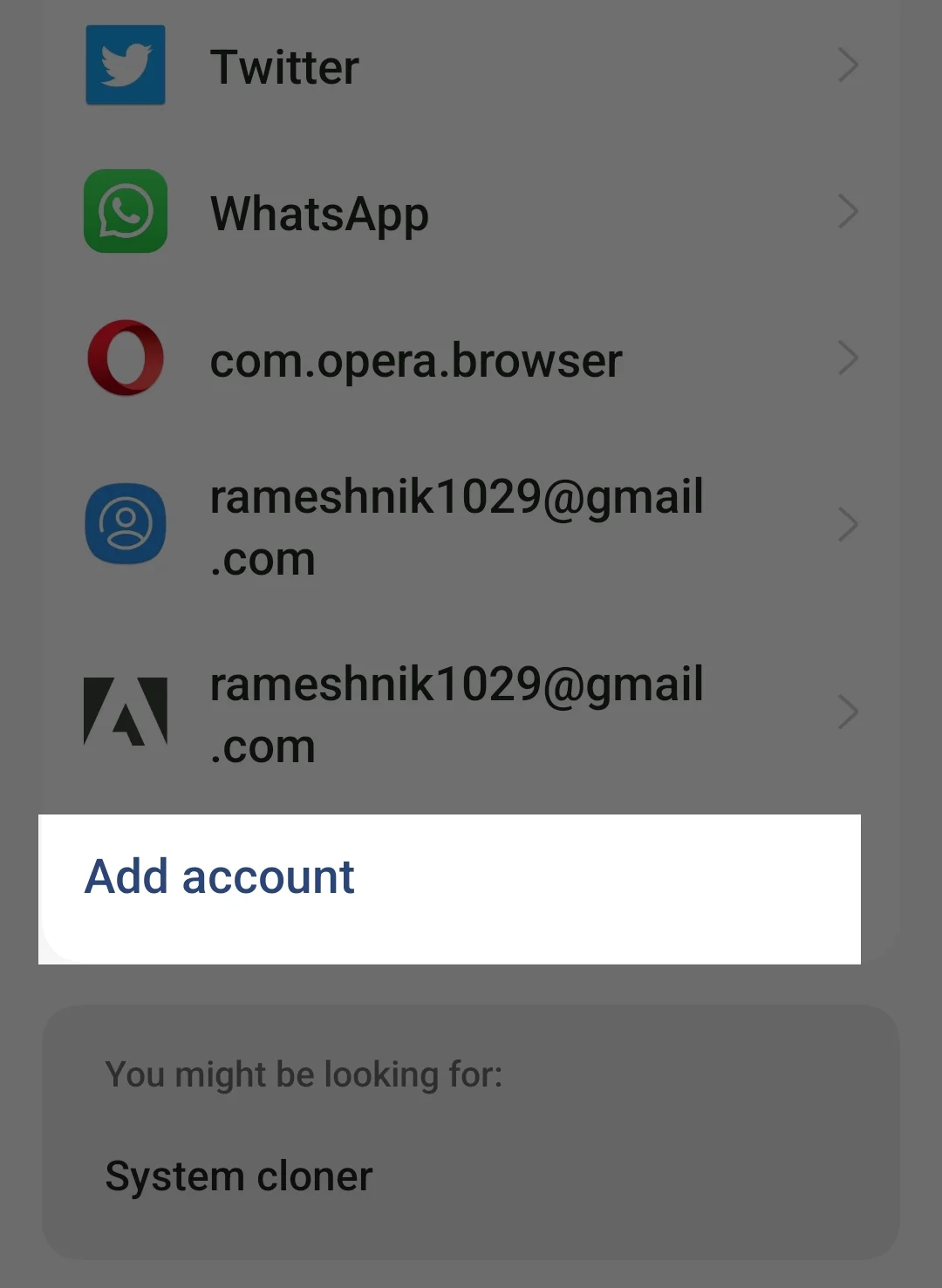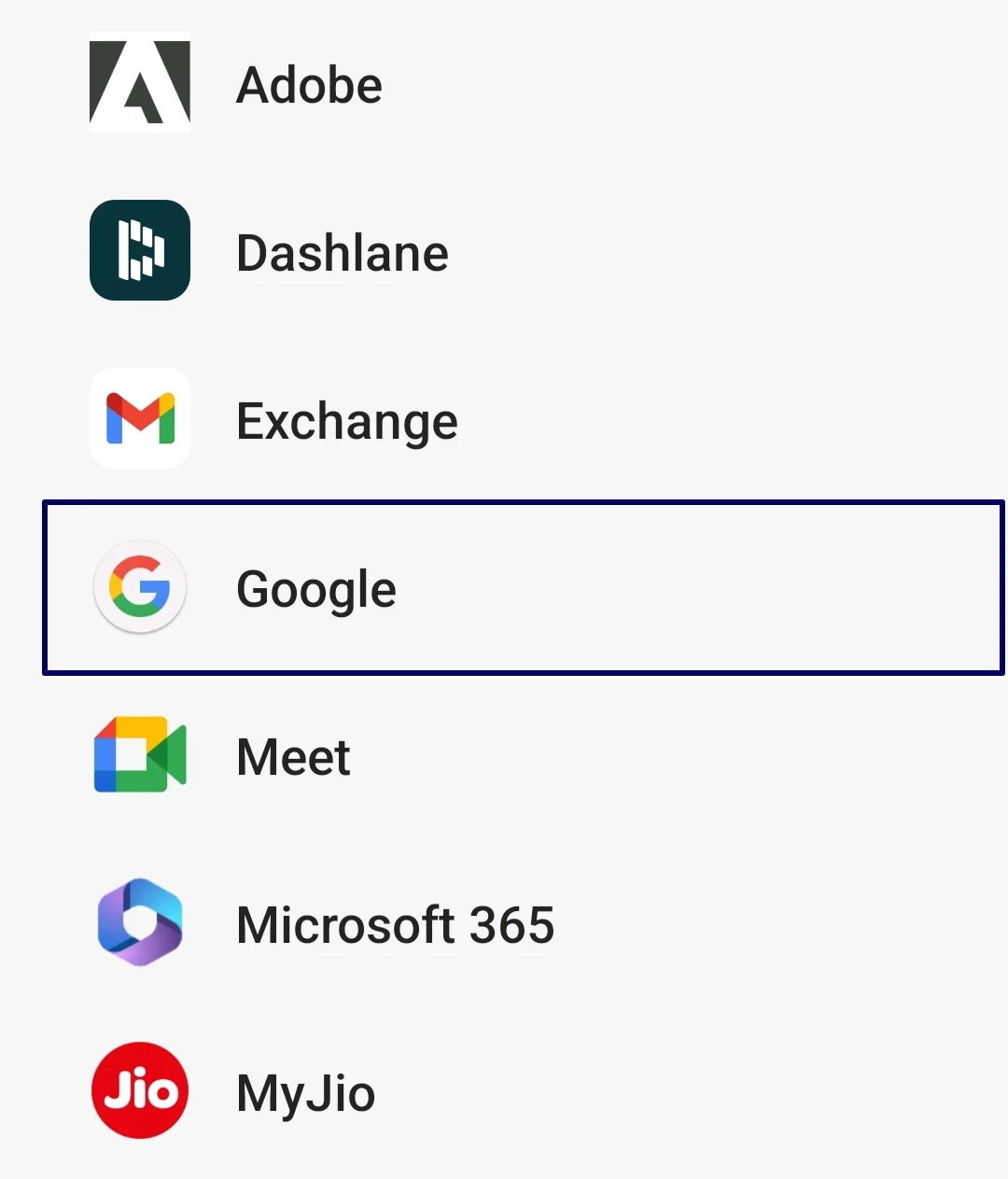O YouTube Music não está funcionando? 10 maneiras de corrigi-lo [2023]
Publicados: 2023-07-11O Youtube Music é um serviço dedicado de streaming de música do Google. Está associado a uma assinatura do Youtube Premium. Se você usa o aplicativo Youtube Music, pode ter encontrado alguns problemas frustrantes. Talvez o aplicativo trave inesperadamente, não reproduza músicas ou demore muito para carregar. Esses problemas podem interromper seu prazer musical.
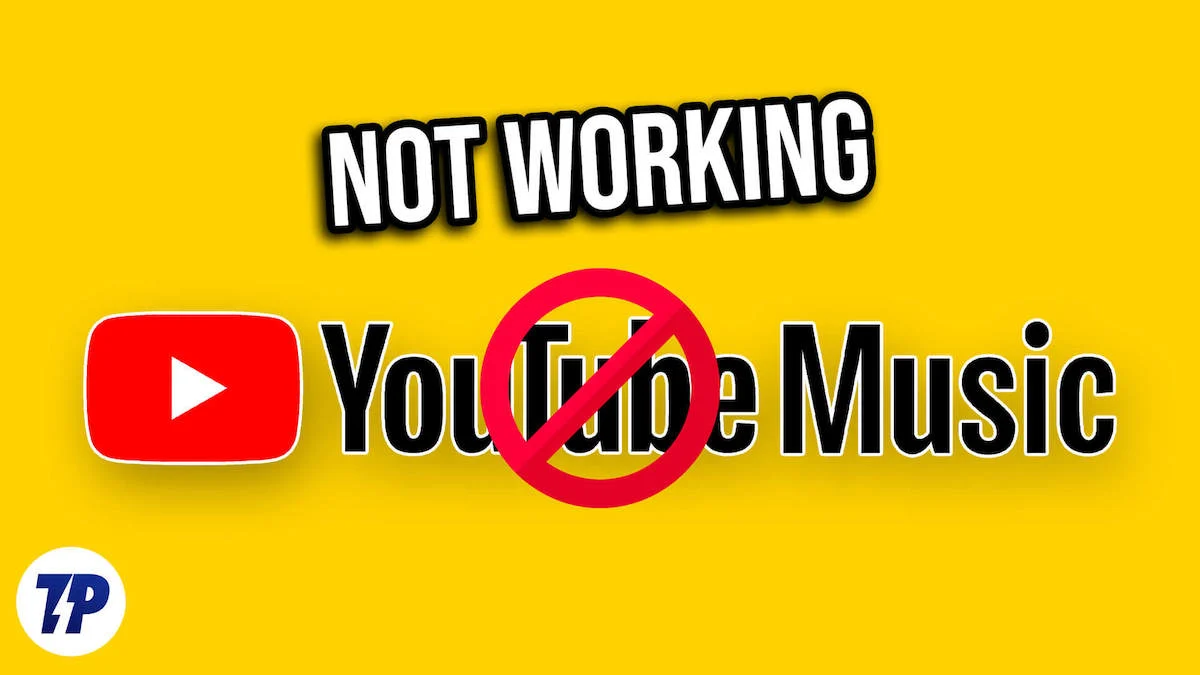
Neste guia abrangente, abordaremos os problemas mais comuns que os usuários enfrentam com o aplicativo YouTube Music e forneceremos soluções passo a passo para ajudá-lo a curtir suas faixas favoritas novamente rapidamente. Quer você ouça música apenas ocasionalmente ou seja um fã de música obstinado, este guia está aqui para ajudá-lo a solucionar problemas com o aplicativo YouTube Music em seu smartphone. Então, vamos mergulhar nas soluções.
Índice
Como consertar o YouTube Music que não está funcionando
Verifique a sua conexão com a internet
O YouTube Music é um serviço de streaming de música que requer uma conexão ativa com a Internet para transmitir e ouvir música. Se você tiver uma conexão de internet fraca ou instável, as músicas podem parar de tocar no app YouTube Music. Para corrigir isso, melhore a velocidade da internet em seu smartphone e configure o streaming de música para baixa qualidade.
Se você estiver viajando ou visitando lugares onde não há internet, pode baixar as músicas offline. A música do YouTube é gratuita, mas requer uma assinatura do YouTube Premium para baixar as músicas offline e reproduzir música em segundo plano. Veja como obter sua assinatura premium e como baixar as músicas para ouvi-las offline.
- Desative os dados móveis : Se seus dados móveis estiverem ativados e você tentar se conectar a uma rede Wi-Fi, mas ainda não conseguir acessar a Internet, desative os dados móveis e verifique se o problema foi resolvido.
- Desativar o modo avião : ao ativar o modo avião, todas as conexões de rede serão redefinidas. Isso ajudará você a corrigir os problemas com sua conexão de internet móvel. Para ativar o Modo Avião, vá ao Painel de Controle do seu smartphone e localize o botão Modo Avião, toque nele e desligue-o. Aguarde algum tempo até que seu dispositivo receba sinal, ative os dados móveis e verifique se o problema foi resolvido.
- Verifique as configurações de data e hora : certifique-se de que as configurações de data e hora do seu telefone estejam definidas como automáticas. Se forem definidos como manual, isso pode causar problemas.
- Redefinir configurações de rede no telefone : se nenhuma das soluções acima funcionar, tente redefinir as configurações de rede do seu telefone.
- Verifique a permissão de rede para o YouTube Music : certifique-se de que o YouTube Music tenha as permissões de acesso à Internet necessárias. Se você estiver no Android, pressione e segure o aplicativo, clique nas informações do aplicativo, uso de dados e ative dados móveis e uso de Wi-Fi.
- Reinicie seu smartphone : Por fim, reinicie seu smartphone. Basta reiniciar o smartphone usando os métodos tradicionais e verificar se o problema ainda persiste.
Verifique os servidores do YouTube
Outra possibilidade de o aplicativo de música do YouTube não estar funcionando em seu smartphone é o problema de interrupção do servidor de música do YouTube. Quando o servidor cai, o aplicativo continua carregando e fica inutilizável, ou as músicas que você deseja reproduzir não carregam.
Você pode usar o próprio painel do Google para verificar o status do servidor ou usar ferramentas de terceiros para verificar o status do servidor do aplicativo YouTube Music. Se a interrupção do servidor for confirmada, não há nada que você possa fazer para corrigir o problema no lado do usuário. Aguarde algum tempo até que o Google corrija o problema e o serviço volte ao normal.
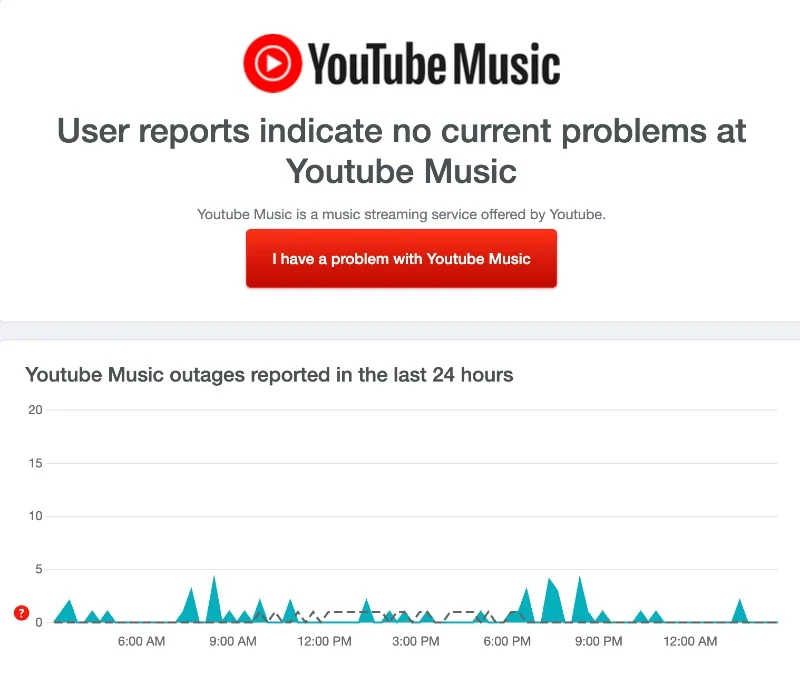
- Abra seu navegador favorito em seu smartphone ou PC.
- Insira o URL: https://downdetector.com/status/youtube-music/ e clique em Enter.
- Você será redirecionado para a página de status do servidor do Youtube Music, onde encontrará o status do servidor do Youtube Music.
- Se houver algum problema, a página mostrará “Relatórios de usuários indicam problemas no Youtube Music”.
Mover para a música somente áudio
Se você tiver uma assinatura do YouTube Premium, poderá alternar entre os formatos de vídeo e áudio da música durante a reprodução. Comparado ao formato de áudio, o formato de vídeo das músicas consome mais dados e pode demorar mais para carregar e reproduzir. Para corrigir isso, você pode simplesmente desativar a reprodução de vídeo da música. Você pode alternar apenas para o formato de áudio e desativar completamente a reprodução de vídeo nas configurações.
- Abra o aplicativo de música do YouTube em seu smartphone. Se você estiver reproduzindo músicas no momento e quiser alternar para a reprodução somente de áudio, toque na guia Áudio para alternar para a reprodução somente de áudio.
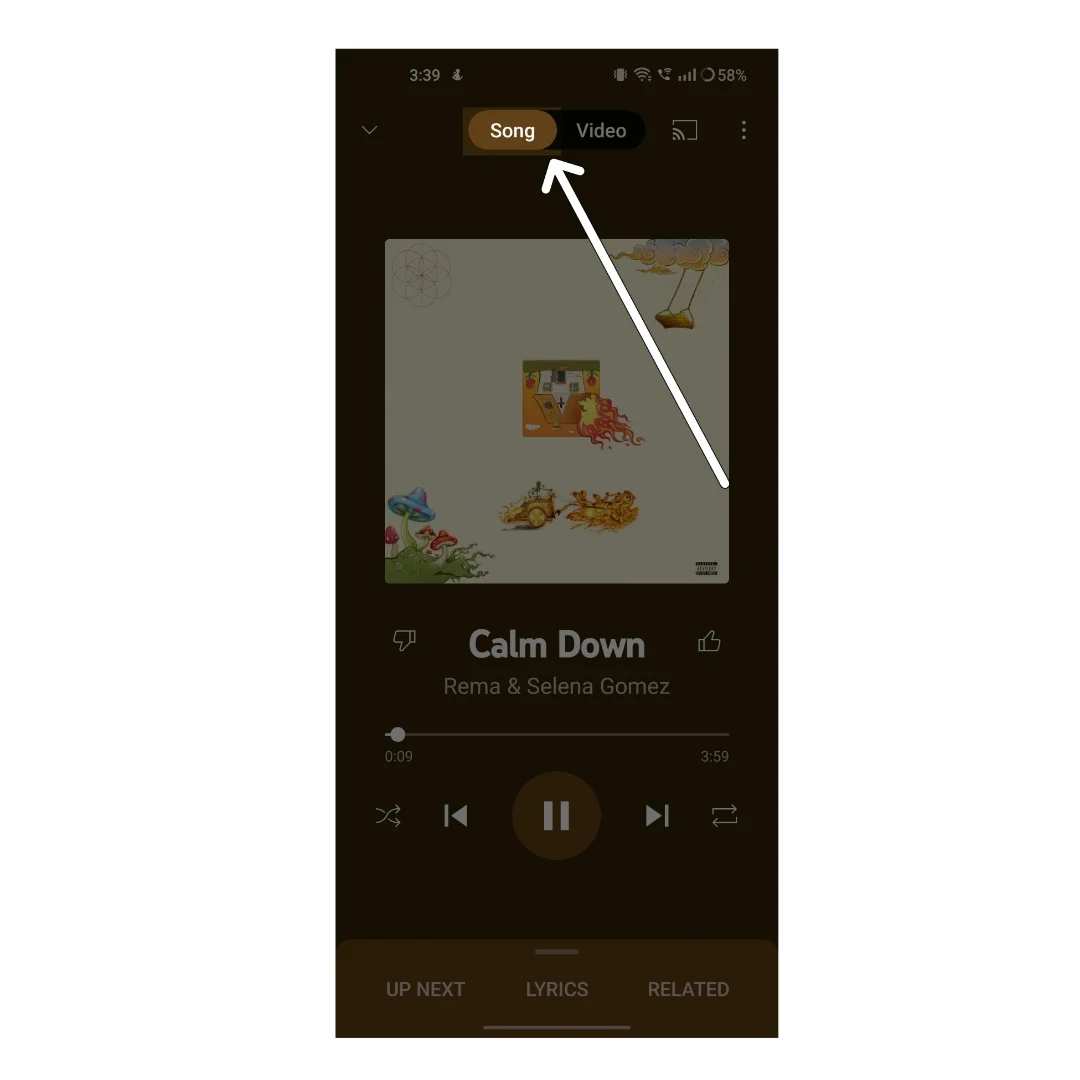
- Se não quiser que os videoclipes sejam reproduzidos, você pode acessar as configurações tocando na foto do perfil no canto superior direito da tela.

- Agora toque nas configurações na lista de opções

- Agora clique em Salvar dados

- Agora ative a opção “Não reproduzir videoclipes”.
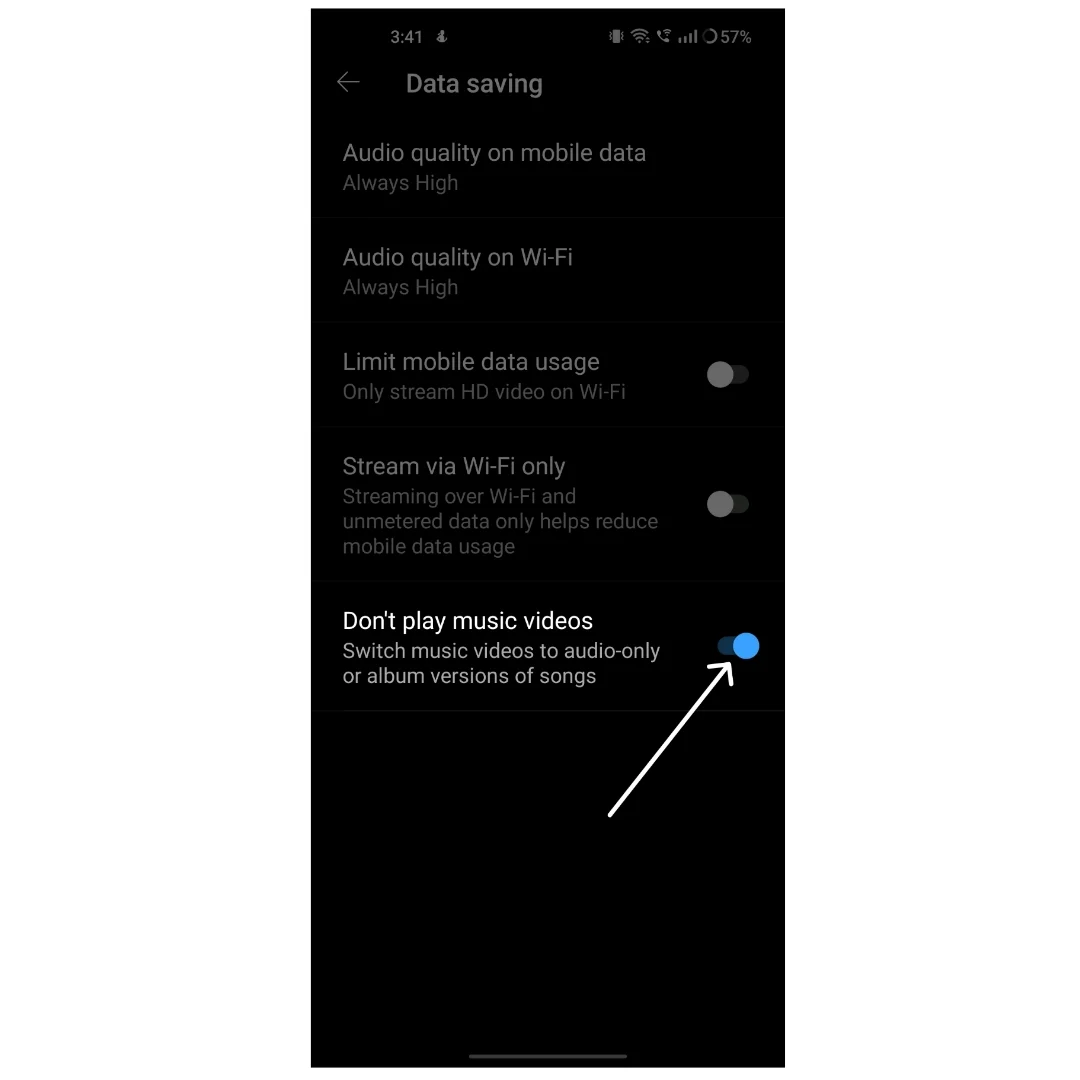
Desligue o Bluetooth
Certifique-se de não estar conectado a um dispositivo Bluetooth durante a reprodução da música. Se você estiver conectado ativamente a um dispositivo Bluetooth, o YouTube Music continuará reproduzindo músicas em um dispositivo Bluetooth conectado. Para corrigir esse problema, você pode alternar os dispositivos Bluetooth ou desligar o Bluetooth completamente para permitir a reprodução de música em seu dispositivo.
- Abra seu smartphone e role para baixo até o Painel de controle na parte superior. Agora procure o botão de alternância do Bluetooth e desligue-o.
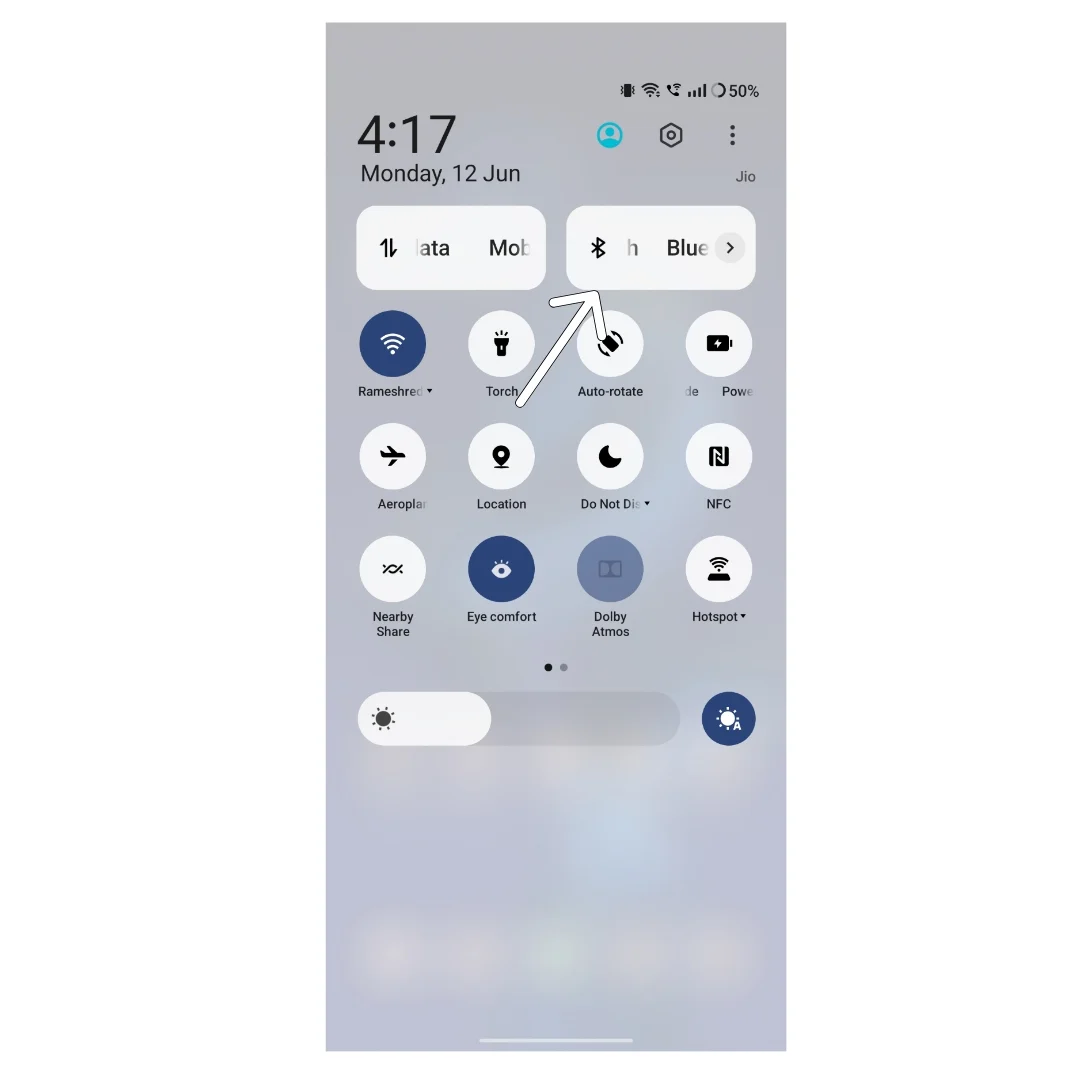
- Alternativamente, você também pode ir para as configurações do seu smartphone.
- Agora clique na guia Bluetooth.
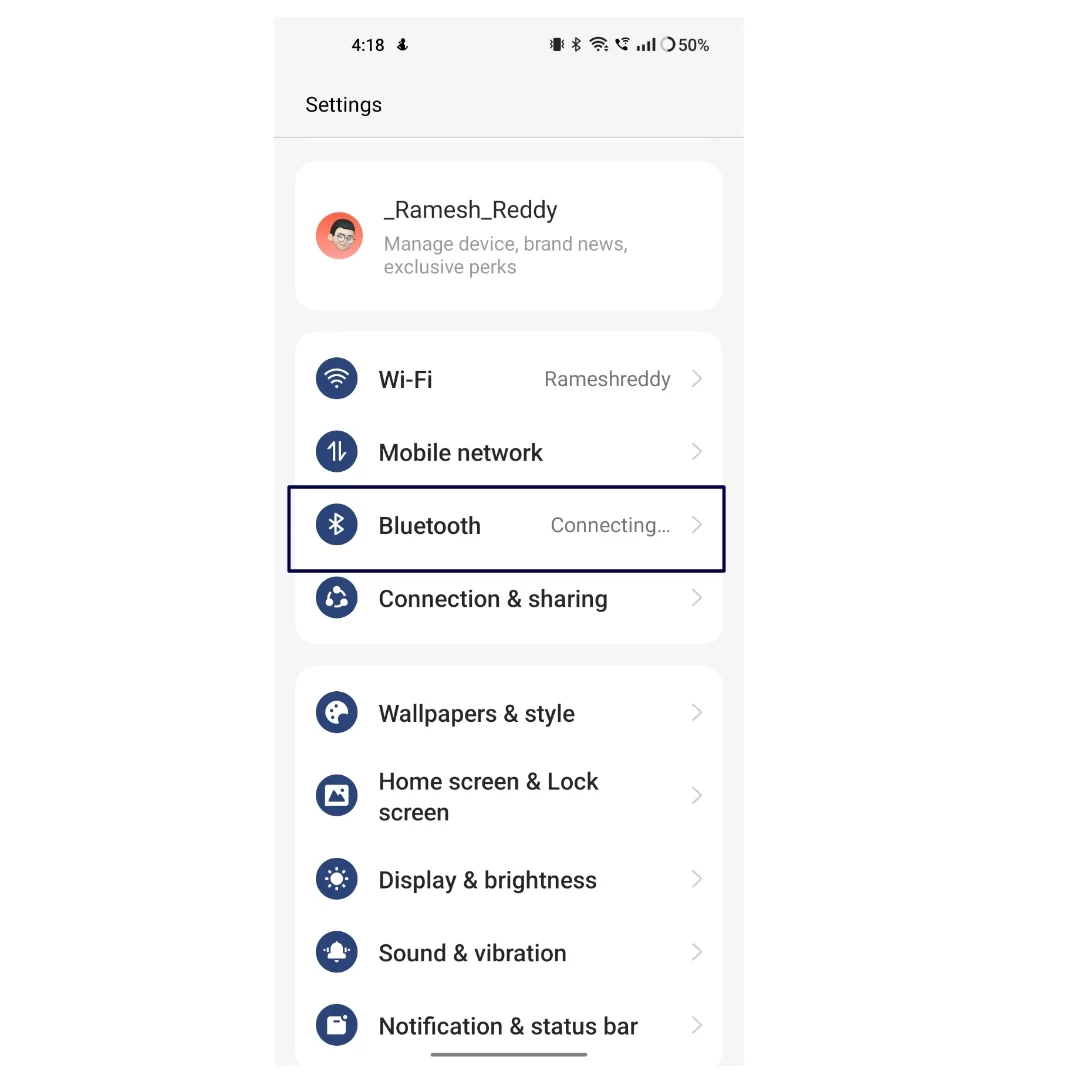
- Alternar a opção Bluetooth.
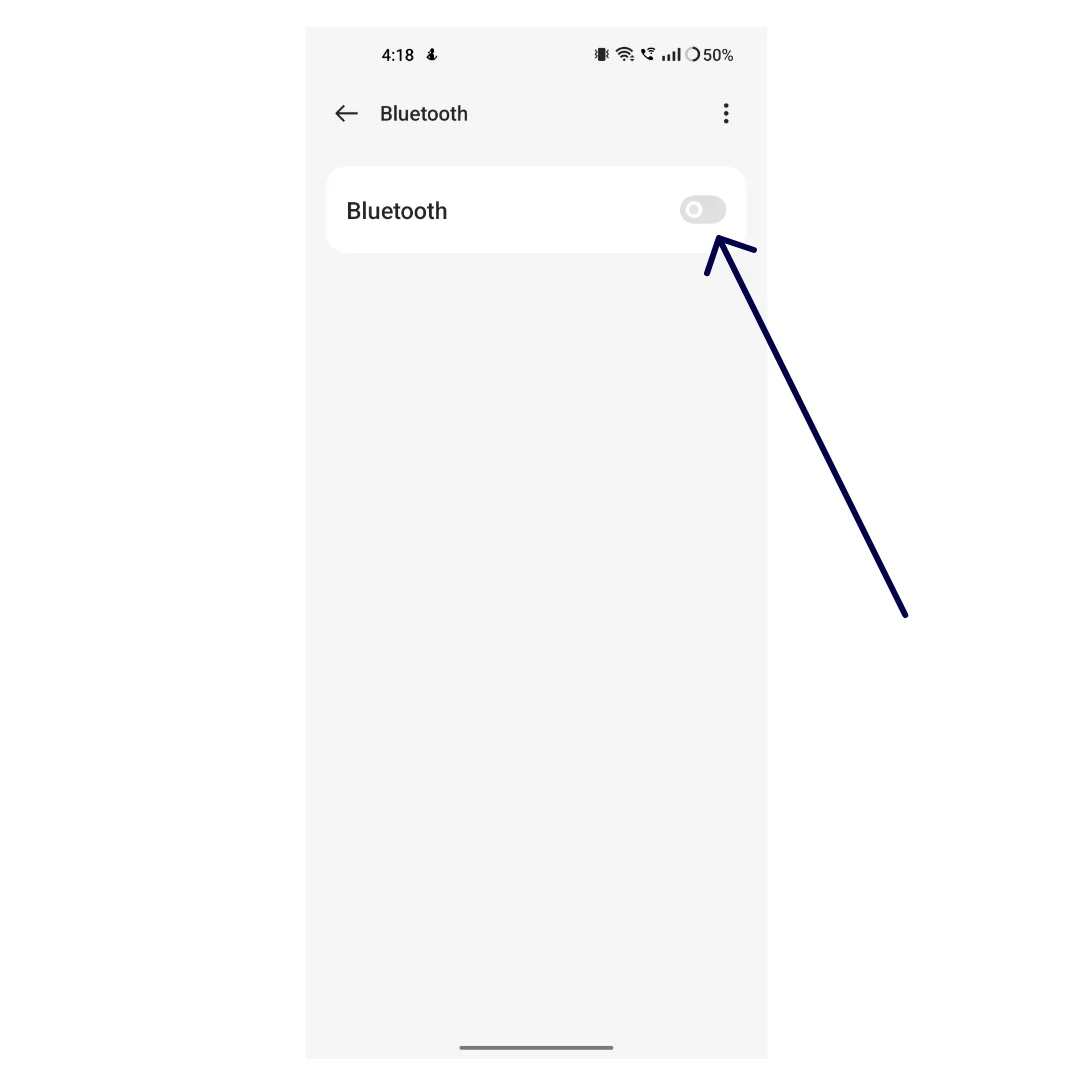
Desative a transmissão somente via Wi-Fi
Streaming de áudio ou vídeo de alta qualidade do aplicativo YouTube Music pode consumir uma quantidade significativa de dados. Para evitar isso, o YouTube Music oferece um modo “Wifi Only” onde você só pode transmitir e reproduzir música quando estiver conectado à rede wi-fi. Se você estiver transmitindo músicas com dados móveis, certifique-se de que o modo “Somente Wi-Fi” esteja desativado.
- Abra o aplicativo Youtube Music em seu smartphone
- Clique na sua foto de perfil no canto superior da tela

- Agora toque nas configurações

- Encontre a opção Economia de dados e toque nela.

- Agora desative a configuração que diz Transmitir apenas por Wi-Fi
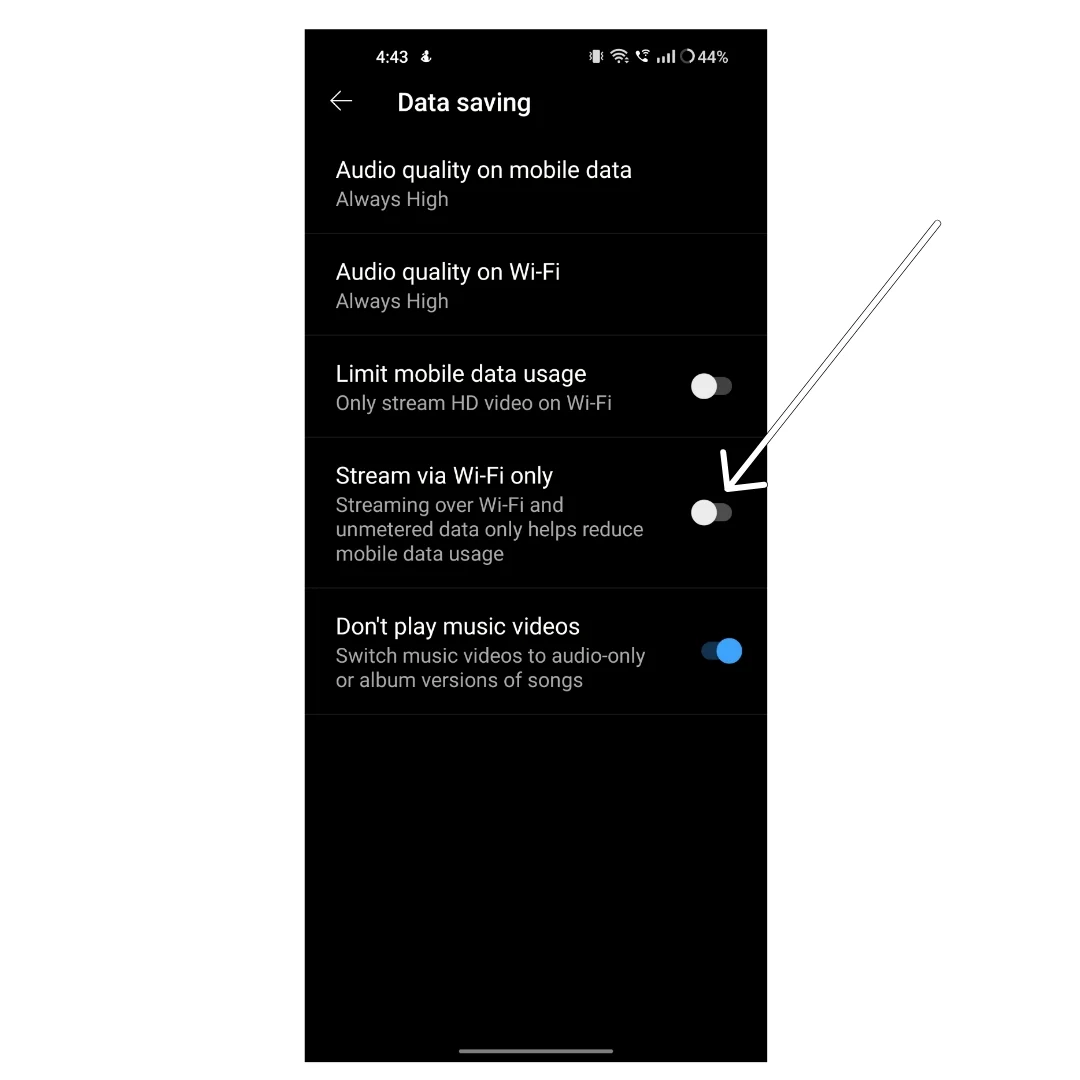
Saia da Conta do Google e entre novamente
O YouTube Music requer sua conta do Google para transmitir música. Se você tiver problemas com sua conta do Google, isso pode afetar o aplicativo YouTube Music e causar erros como não funcionar. Para corrigir isso, você pode simplesmente remover a conta do Google em seu smartphone e fazer login novamente.
- Abra o aplicativo Configurações em seu smartphone.

- Procure as configurações denominadas "Usuários e contas". Isso pode variar dependendo do modelo e versão do seu smartphone.
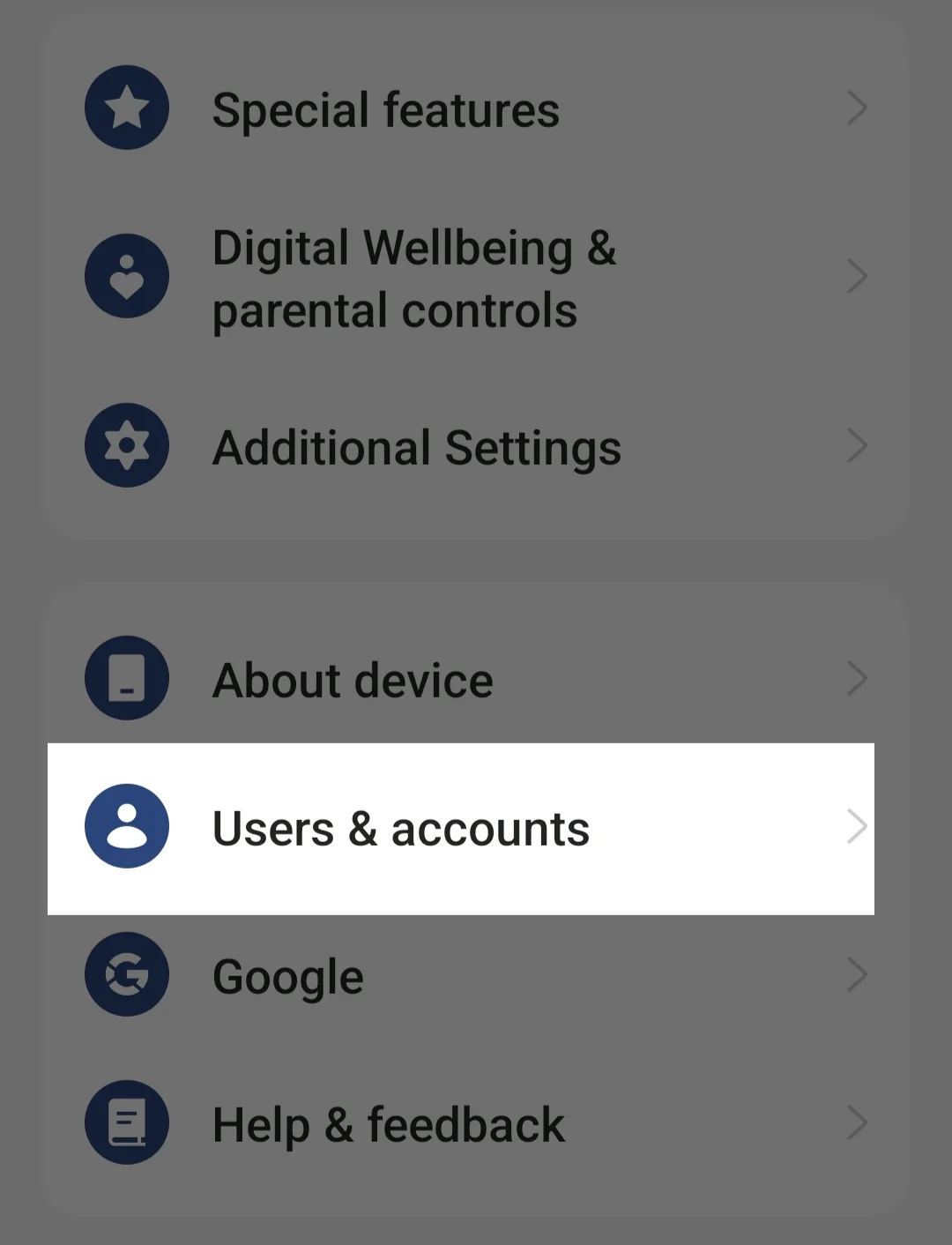
- Toque em Google e selecione a conta do Google que você usa principalmente para o aplicativo Google Play Store.
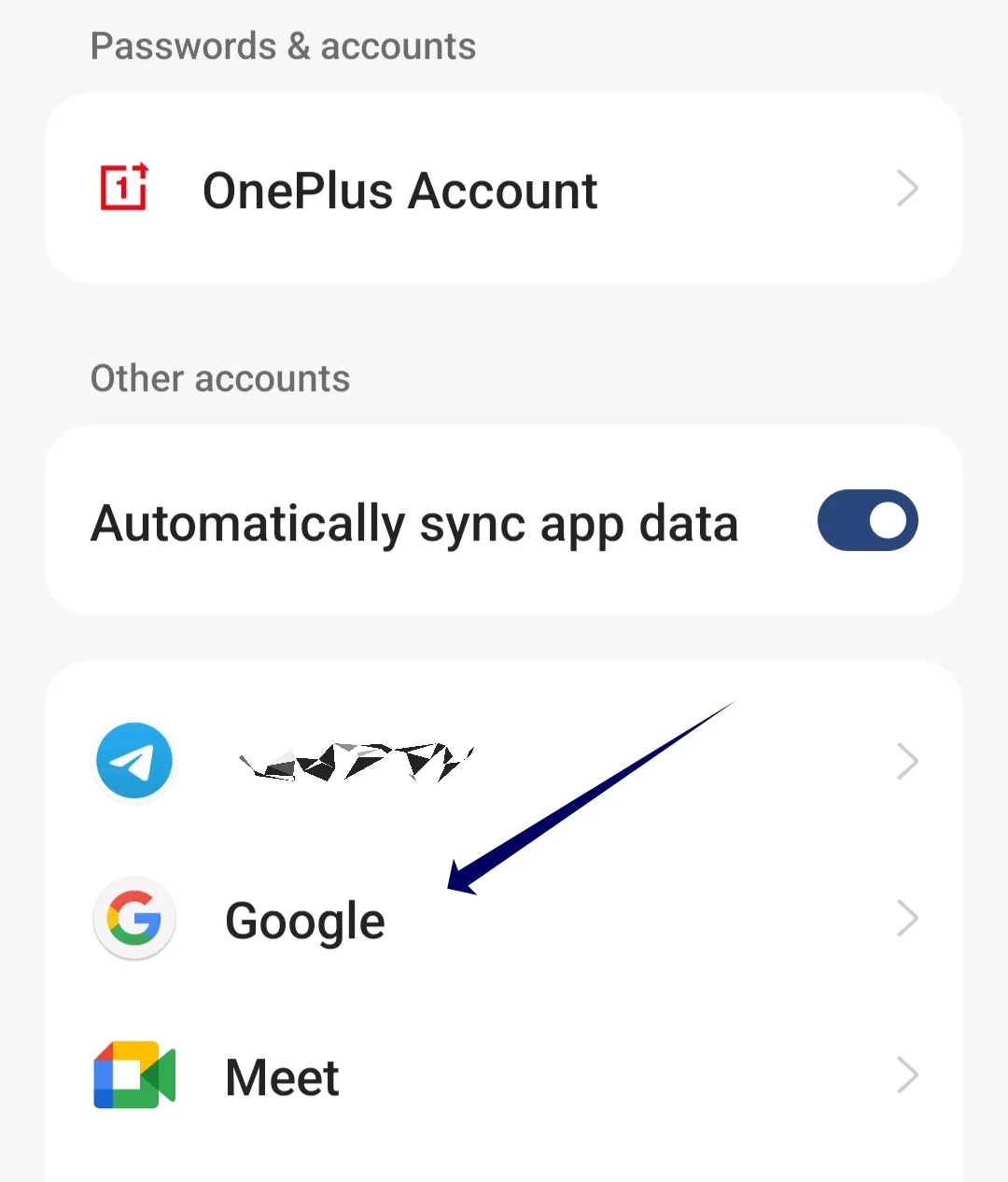
- Agora clique no menu de três pontos no canto superior direito da tela e clique em Remover conta. Sua conta agora será removida do smartphone.
- Volte para a página de contas e clique em adicionar conta e selecione Google.
- Agora digite o endereço de e-mail e a senha. Se você usar uma chave de acesso, poderá autenticar com outro dispositivo
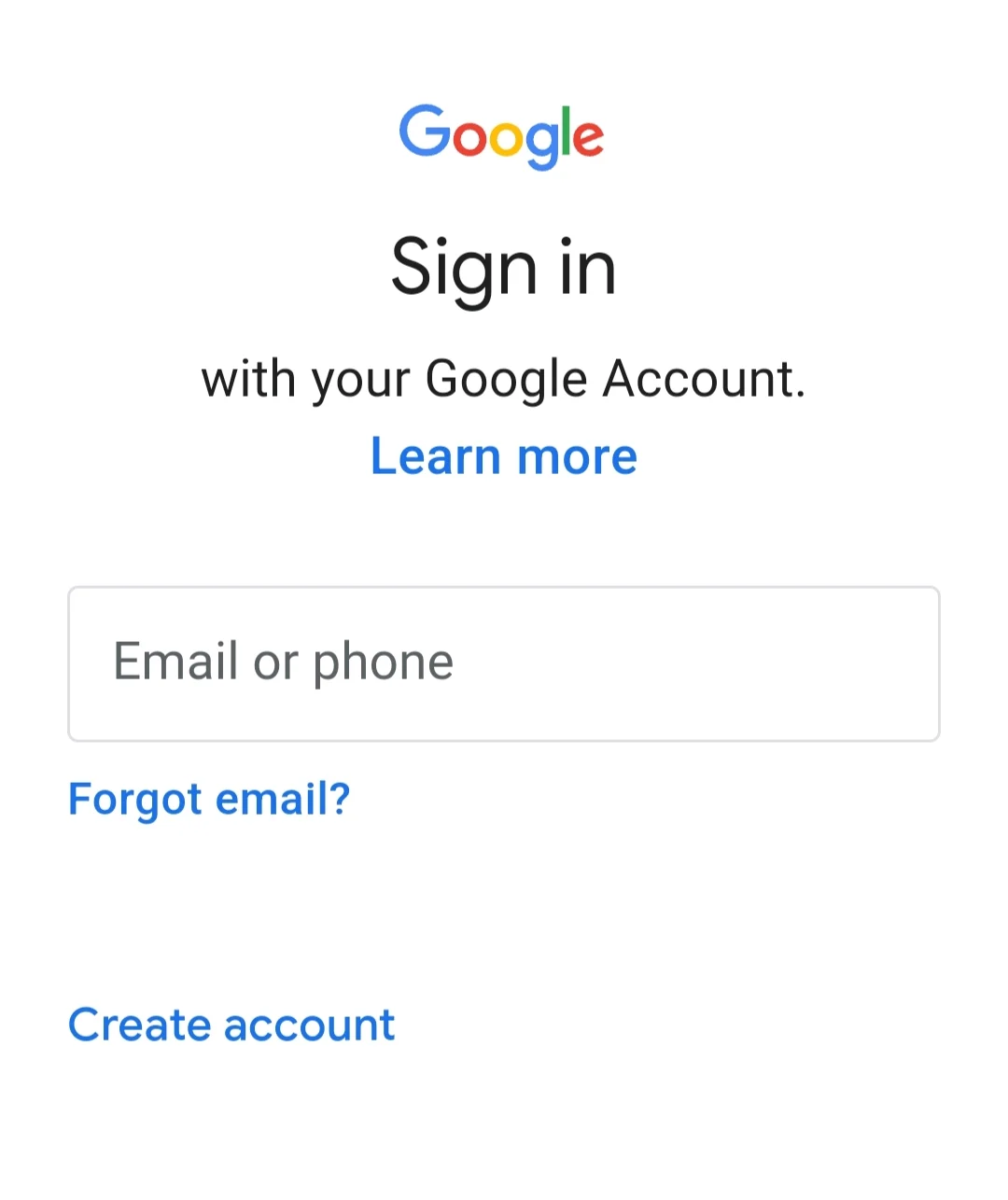
- Depois que a conta for adicionada, abra o aplicativo Youtube Music em seu smartphone e o problema deve ser corrigido.
Permitir uso de dados e dados em segundo plano
Como eu disse, o Youtube Music requer dados para conectar e reproduzir músicas, a menos que você transmita o aplicativo offline. Se o uso de dados em segundo plano do aplicativo estiver desativado, o aplicativo do Youtube não poderá acessar os dados enquanto o aplicativo estiver reproduzindo músicas em segundo plano. Para corrigir isso, você pode ativar o uso de dados em segundo plano do aplicativo.
- Se você estiver usando a versão mais recente do Android, localize o aplicativo Youtube Music em seu smartphone, pressione e segure o aplicativo até que o menu apareça e clique no botão de informações (i).

- Se você não tiver essa opção, abra o aplicativo Configurações em seu smartphone Android.

- Role para baixo e clique nos aplicativos ou aplicativos. Isso pode variar dependendo do modelo do smartphone e da versão do Android. Se você não conseguir encontrá-lo, use a barra de pesquisa na parte superior.

- Agora encontre o aplicativo Youtube Music na lista de aplicativos e toque nele.

- Desative as opções Desativar dados móveis e Desativar wifi e ative a opção Uso de dados em segundo plano.
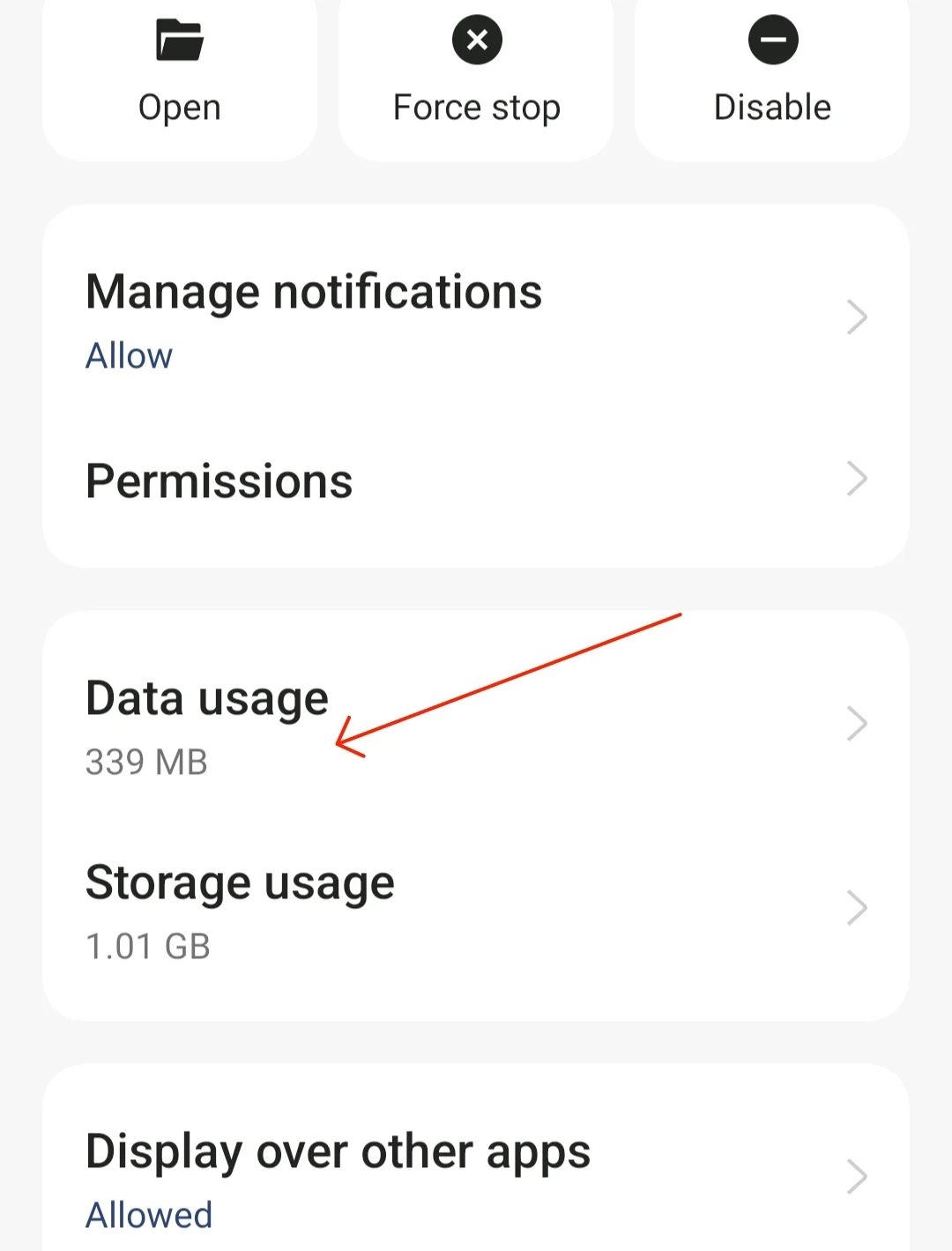
- Agora desative as opções que dizem Desativar dados móveis e Desativar Wifi e ative a opção que diz Uso de dados em segundo plano.
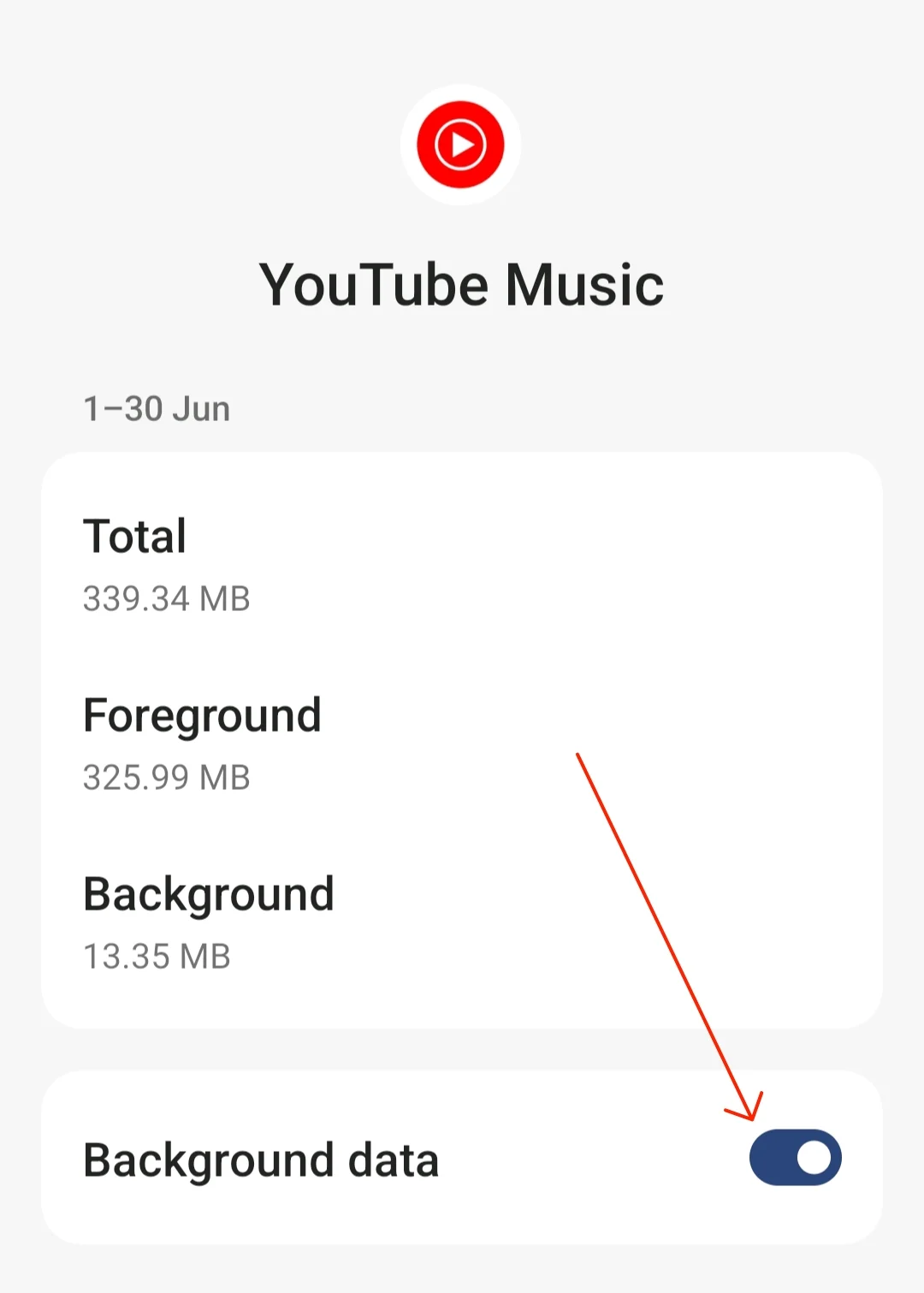
Como permitir o uso de dados em segundo plano no iPhone
- Vá para as configurações'.
- Toque em 'Rede e Internet'.
- Selecione 'Economia de dados'.
- Desmarque a opção 'Usar proteção de dados' para permitir que os aplicativos usem dados em segundo plano. Para habilitar dados em segundo plano para aplicativos individuais, volte para 'Rede móvel' e 'Uso de dados do aplicativo', selecione o aplicativo que deseja gerenciar e ative 'Dados em segundo plano'.
Forçar parada do aplicativo de música do YouTube
A parada forçada é uma das maneiras mais fáceis e eficazes de resolver problemas de aplicativos. Se você estiver tendo problemas com o aplicativo, os processos do aplicativo em execução no momento podem estar causando o problema. Para corrigir isso, você pode simplesmente forçar a parada do aplicativo e ver se isso resolve o problema. Você também pode usar o mesmo método se estiver tendo problemas com o aplicativo de música do YouTube em seu smartphone.

- Se você estiver usando a versão mais recente do Android, localize o aplicativo YouTube Music em seu smartphone, pressione e segure o aplicativo até que o menu apareça e clique no botão Informações (i).

- Abra as configurações no seu smartphone Android de maneira semelhante.

- Role para baixo e clique nos aplicativos ou aplicativos

- Encontre o aplicativo Youtube Music e toque nele

- Agora clique na opção “Force Stop” na seção “App Info” e confirme a opção.
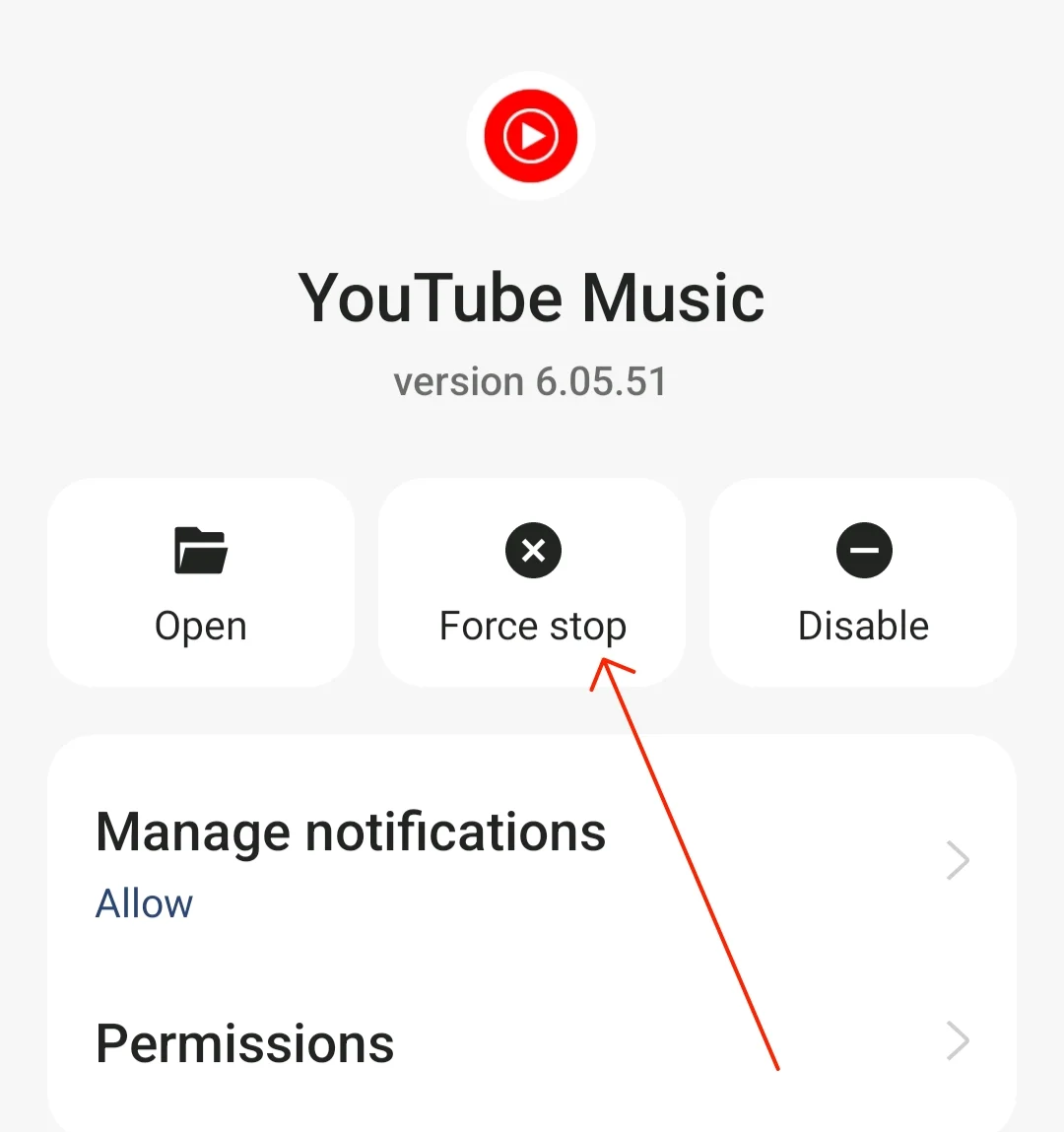
Como forçar a parada do aplicativo no seu iPhone
- Abra seu iPhone
- Abra o alternador de aplicativos clicando duas vezes no botão inicial (em um iPhone com botão inicial) ou deslizando de baixo para cima na tela inicial (em outros modelos de iPhone).
- Em seguida, deslize para a esquerda ou para a direita para encontrar o aplicativo que deseja encerrar.
- Encontre o YouTube Music entre os aplicativos abertos recentemente e deslize para cima para fechá-lo.
Limpar Cache do YouTube
Cache são dados temporários armazenados por aplicativos para melhorar o desempenho e acelerar o processo de upload. Com o tempo, os dados do cache podem se acumular e se tornar obsoletos ou corrompidos, o que pode causar falha ou mau funcionamento dos aplicativos. Para corrigir isso, você pode simplesmente limpar o cache do YouTube Music em seu smartphone. Limpar o cache não remove suas preferências de configuração ou downloads off-line no app YouTube Music.
- Abra as configurações do seu smartphone.

- Agora procure a opção “Aplicativos” ou “Aplicativos”. Isso pode mudar dependendo do modelo e versão do seu smartphone.

- Agora procure o aplicativo YouTube Music na lista de aplicativos. Você pode usar a barra de pesquisa na parte superior para encontrar o aplicativo.

- Encontre a opção “Uso de armazenamento” na seção de informações do aplicativo Youtube Music.
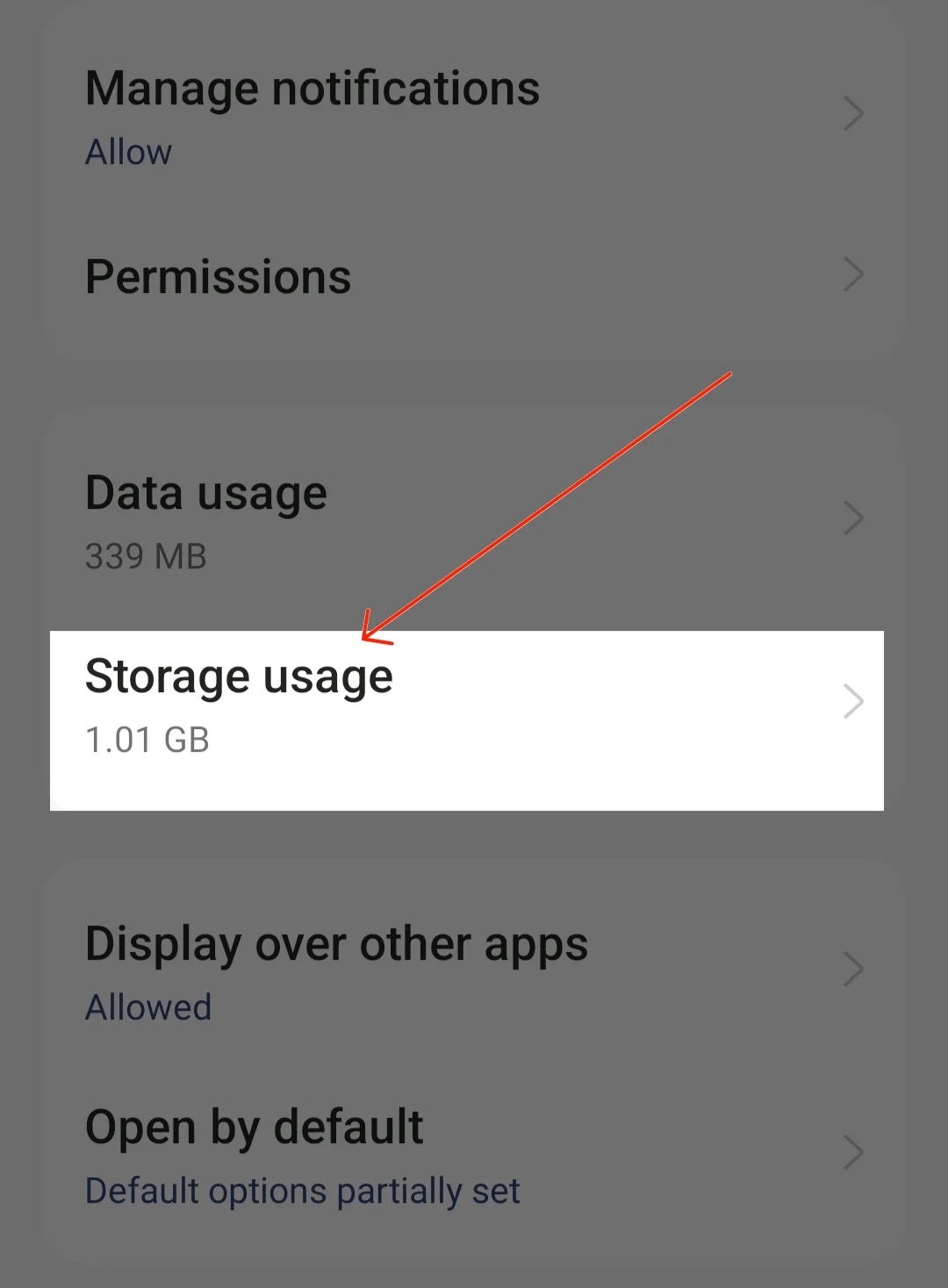
- Role para baixo e clique em “Clear Cache” para limpar o cache do aplicativo Youtube Music em seu smartphone.
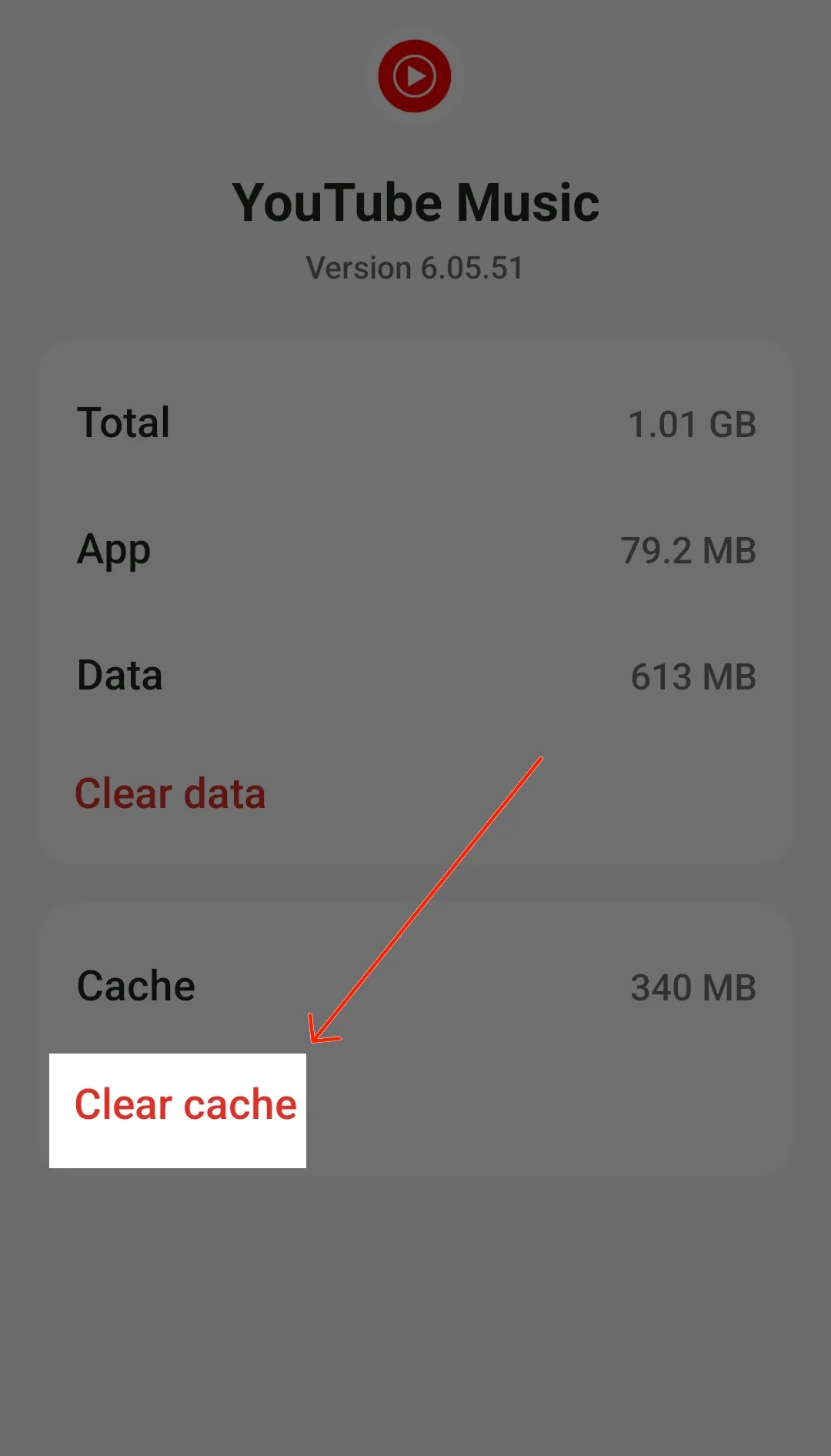
Como limpar o cache do aplicativo no iPhone
- Abra as configurações no seu iPhone
- Role o menu de configurações até encontrar a opção “Geral”. Toque aqui para abrir as configurações gerais.
- Nas configurações gerais, toque em “Armazenamento do iPhone”. Isso exibirá uma lista de todos os aplicativos instalados em seu dispositivo junto com o espaço de armazenamento que eles ocupam.
- Percorra a lista de aplicativos até encontrar o YouTube. Toque nele para abrir as configurações específicas.
- Deslize o YouTube para a esquerda e toque em "Descarregar aplicativo".
Atualize seu aplicativo de música do YouTube
Se o problema persistir, tente atualizar seu aplicativo de música do YouTube para a versão mais recente. A atualização do aplicativo corrige a maioria dos bugs da versão atual e também apresenta novos recursos ao aplicativo. Você pode atualizar o YouTube Music Premium no aplicativo Google Play Store no Android e na Apple App Store no iPhone.
11. Desinstale e instale o aplicativo YouTube Music
Se o problema persistir, tente desinstalar e reinstalar o aplicativo. A desinstalação do app YouTube Music removerá todos os dados associados ao app Google Music. Isso pode ajudá-lo a corrigir o problema. Na maioria dos telefones Android, os aplicativos de música do YouTube já vêm pré-instalados e podem não ser removidos completamente. Nesse caso, você pode desinstalar a atualização ou usar ferramentas de remoção de bloatware para remover completamente o aplicativo do seu smartphone.
- Abra seu smartphone e procure pelo app YouTube Music
- Pressione e segure o aplicativo e clique em Desinstalar se estiver usando um dispositivo Android ou Excluir se estiver usando um iPhone
- Para instalar, abra a Google Play Store em seu smartphone Android, procure o aplicativo Youtube Music e clique em Instalar se estiver usando um iPhone. Abra a Apple App Store no seu iPhone, procure o aplicativo Youtube Music e clique em “Instalar” para instalá-lo no seu iPhone
Atualmente, na maioria dos smartphones Android, o Youtube Premium é instalado como um aplicativo padrão. Nesse caso, você não pode desinstalar o aplicativo Youtube Music. Em vez disso, você pode remover as atualizações mais recentes do aplicativo. Se isso não funcionar, você pode usar ferramentas como o Android Debloater para remover o aplicativo Youtube Music do seu smartphone Android.
- Abra o aplicativo do Youtube em seu smartphone Android e pressione e segure o aplicativo. Agora clique no menu de três pontos na parte superior da área de notificação do aplicativo e clique em Desinstalar para remover as atualizações mais recentes.
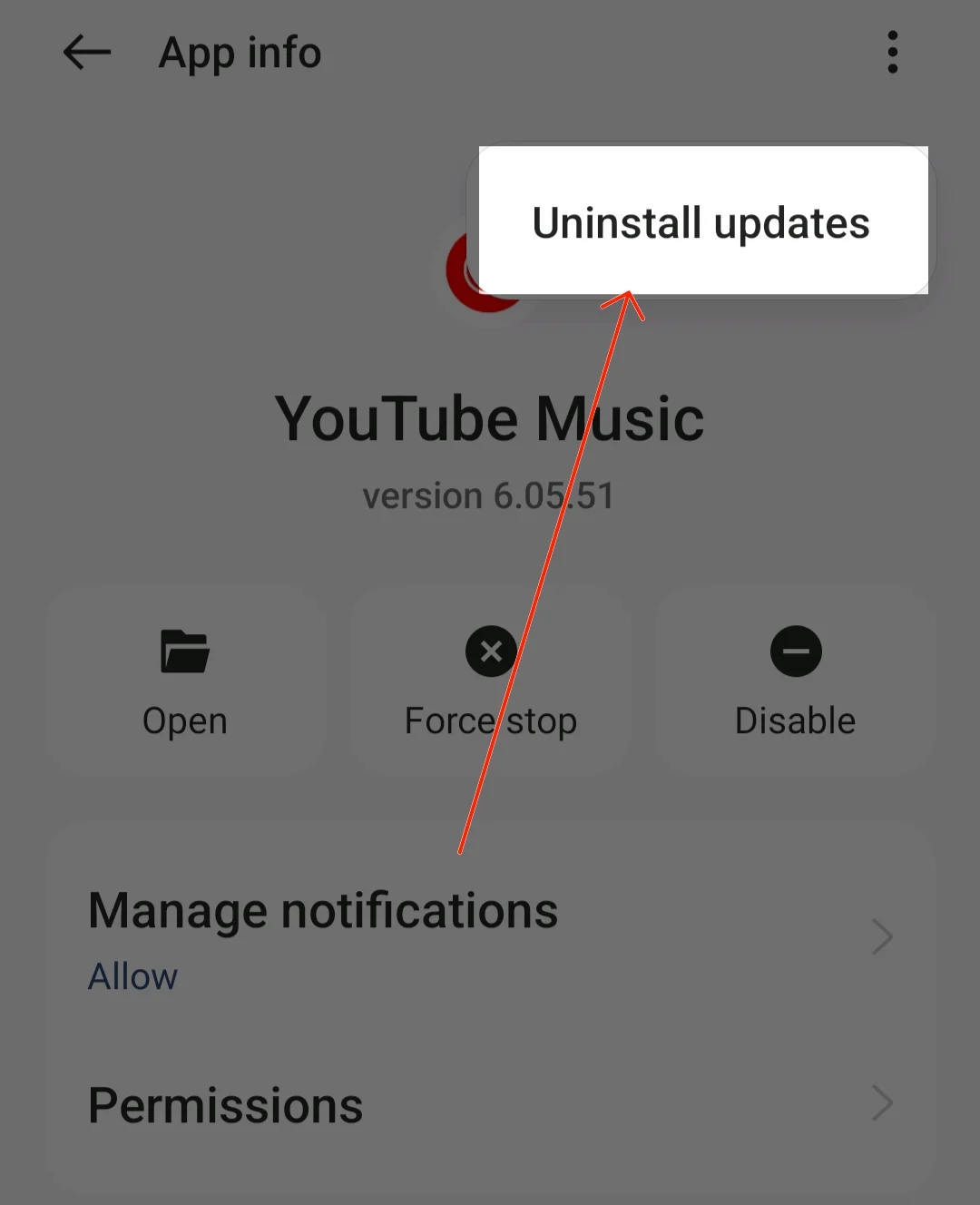
- Baixe a ferramenta Universal Android Debloater (UAD). Se você estiver usando o Windows, baixe o arquivo EXE. Para macOS, baixe o. alcatrão. arquivo gz.
- Configure o Android Debug Bridge (ADB) no seu computador. Você pode assistir ao vídeo tutorial no Youtube.
- Agora verifique a conexão ABD. Abra uma janela de terminal (CMD para Windows, Terminal para macOS), digite “adb devices” e pressione Enter. Se um número de série for exibido, seu dispositivo está conectado corretamente.
- Mova o arquivo UAD baixado para a pasta de ferramentas de plataforma em seu computador.
- Agora abra o Universal Android Debloater. Ele deve detectar automaticamente seu smartphone Android.
- Depois que seu dispositivo for detectado, certifique-se de que “Recomendado” esteja selecionado no menu suspenso superior. O UAD exibirá uma lista de bloatware que pode ser removido com segurança com base na ROM do seu dispositivo. Selecione com.google.android.apps.youtube.music. Você também pode usar a barra de pesquisa e procurar o aplicativo Youtube Music.
- Clique em “Desinstalar seleção” no canto inferior direito. Verifique o nome do pacote antes de desinstalar.
No iPhone, você pode simplesmente encontrar o aplicativo Youtube Music e desinstalá-lo.
Experimente estas soluções eficazes
O uso do YouTube Music é gratuito e vem com uma assinatura do YouTube Premium, tornando-o um dos serviços de streaming de música mais acessíveis. Oferece uma grande biblioteca de músicas de artistas populares e locais, anúncios ignoráveis, a possibilidade de ouvir músicas e assistir a videoclipes simultaneamente e muito mais, tornando-o uma opção ideal para muitos usuários.
No entanto, semelhante a outros serviços, o Youtube Music possui alguns problemas e bugs que podem fazer com que o aplicativo do Youtube não funcione corretamente. Espero que este guia seja útil para você. Se o problema persistir apesar de aplicar todas as técnicas de solução de problemas, entre em contato com o suporte do YouTube Music para obter mais assistência.
Perguntas frequentes sobre como corrigir problemas de música do YouTube
Como posso corrigir o aplicativo YouTube Music não carregando vídeos?
Se seu aplicativo do YouTube não puder carregar vídeos, você pode definir as configurações de música do YouTube em seu smartphone Android.
- Abra o aplicativo Youtube Music em seu smartphone e clique na sua foto de perfil na parte superior
- Toque nas configurações
- Agora clique na opção de salvar dados e desative Não reproduzir videoclipes
- Agora volte para as configurações e clique em Downloads e armazenamento, selecione a qualidade do vídeo e selecione Médio ou HD, se disponível.

![contas do google youtube music not working? 10 ways to fix it [2023] - google accounts](/uploads/article/14209/eEZ43pj33LF167dh.jpg)